Overclocking vašeg CPU-a može biti idealan način za rješavanje ovog problema
- CPU usko grlo GPU znači da CPU ne može podnijeti zahtjeve GPU-a, zbog čega se GPU nedovoljno koristi.
- Zastarjeli ili neučinkoviti CPU i aplikacije i zadaci koji zahtijevaju velike resurse mogu biti odgovorni za usko grlo CPU-a.
- Overclocking CPU-a može povećati performanse i riješiti problem GPU-a s uskim grlom CPU-a.
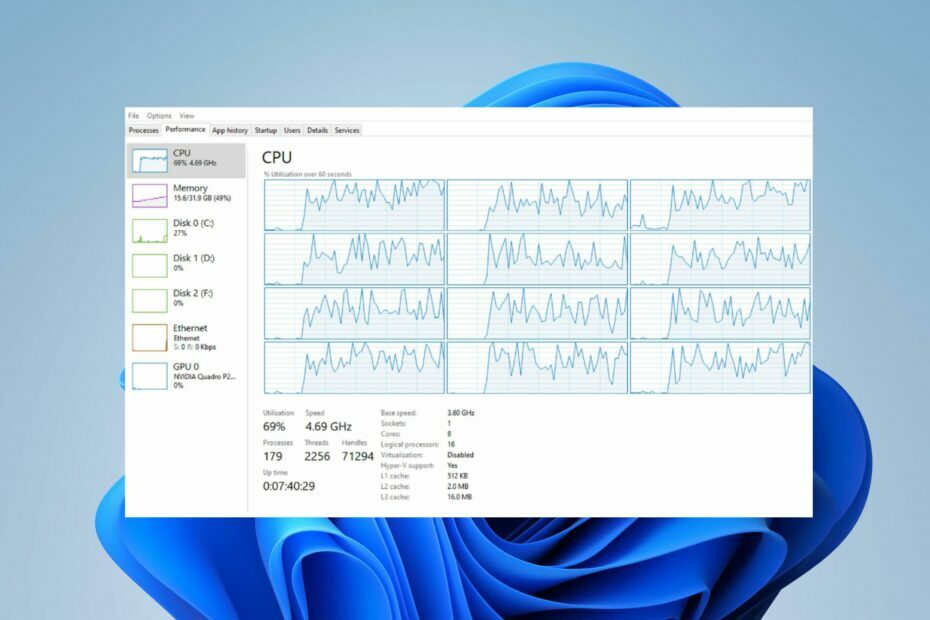
xINSTALIRAJTE KLIKOM NA PREUZMI DATOTEKU
- Preuzmite Fortect i instalirajte ga na vašem računalu.
- Pokrenite postupak skeniranja alata tražiti oštećene datoteke koje su izvor vašeg problema.
- Kliknite desnom tipkom miša na Započni popravak kako bi alat mogao pokrenuti algoritam popravljanja.
- Fortect je preuzeo 0 čitatelja ovog mjeseca.
CPU i GPU rade zajedno na obradi i prikazivanju grafike u računalnom sustavu za glatku izvedbu. Međutim, ako CPU ne može pratiti zahtjeve koje pred njega postavlja GPU, to može uzrokovati usko grlo. Ovaj će vas vodič provesti kroz korake za rješavanje uskog grla CPU-a GPU-a.
Alternativno, provjerite naš članak o smanjivanje takta vašeg GPU-a i sigurno smanjivanje njegovih performansi.
Može li CPU usko grlo GPU-a?
CPU usko grlo GPU događa se kada je grafička procesorska jedinica (GPU) ograničena procesorskom snagom središnje procesorske jedinice (CPU).
Drugim riječima, CPU ne može podnijeti zahtjeve koje mu postavlja GPU. Stoga je GPU nedovoljno iskorišten ili ne doseže svoj puni potencijal.
Kada CPU začepi GPU, može se dogoditi sljedeće:
- Rezultira manjom iskorištenošću GPU-a, što znači da GPU neće raditi na svom maksimalnom kapacitetu.
- CPU uska grla u igrama ili grafički intenzivnim aplikacijama mogu dovesti do niži broj sličica u sekundi.
- Kada CPU ne može pratiti zahtjeve GPU-a, to može dovesti do zastajkivanja i sporijeg vremena učitavanja.
- Također može utjecati na sposobnost sustava da istovremeno obrađuje druge zadatke.
- CPU usko grlo GPU može rezultirati neučinkovitim korištenjem resursa sustava i ograničiti ukupnu izvedbu računala.
Pogledajte našu recenziju o najbolji kalkulatori za uska grla za vaš PC. Ovi alati pomoći će u utvrđivanju stupnja uskog grla.
Što uzrokuje da CPU začepi GPU?
- Ako je CPU stariji ili manje moćan od GPU-a, možda će nastojati držati korak sa zahtjevima obrade.
- Mala ili neučinkovita predmemorija CPU-a može usporiti brzinu obrade i stvoriti usko grlo.
- Ako CPU ima ograničen broj jezgri ili niske performanse jedne niti, to može usko grlo performansi GPU-a.
- CPU koji istovremeno izvodi druge zadatke koji zahtijevaju velike resurse može uzrokovati usko grlo.
- CPU uska grla mogu se pojaviti zbog problema povezanih s memorijom ili nedovoljno RAM-a.
Kako mogu popraviti usko grlo CPU-a GPU-a?
Prođite kroz ove preliminarne provjere prije nego što isprobate napredne korake za rješavanje problema:
- Onemogući intenzivne resurse pozadinski procesi ili aplikacije i zatvorite druge aplikacije koje ne koristite.
- Provjerite imate li instalirane najnovije upravljačke programe za vaš CPU, GPU i druge hardverske komponente.
- Ohladite svoj CPU visokokvalitetnim hladnjacima ili poboljšajte protok zraka unutar vašeg sustava.
- Povećajte razlučivost svoje igre kako biste uravnotežili opterećenje s CPU-a na GPU.
- Optimizirajte korištenje CPU-a putem izbornika postavki aplikacije ili igre.
- Na kraju, pribjegnite nadogradnji CPU-a ako sve ne uspije.
Overclockirajte svoj CPU
- pritisni Windows + ja ključ za otvaranje Windows postavke aplikacija
- Izaberi Sustav i kliknite na Oporavak.

- Zatim kliknite na Ponovno pokreni sada opcija pod Napredno pokretanje.
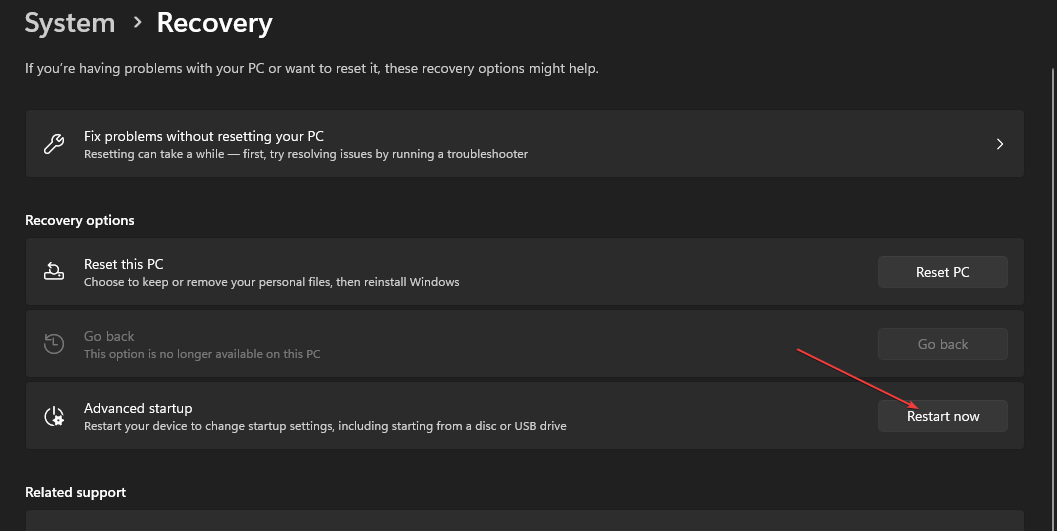
- Nakon ponovnog pokretanja računala odaberite Rješavanje problema iz izbornika.
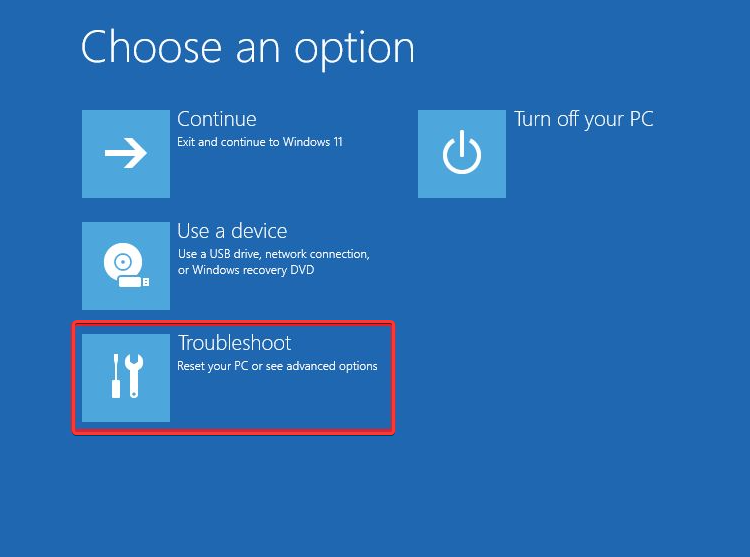
- Klik Napredne opcije a zatim kliknite na Postavke firmvera UEFI opcija.
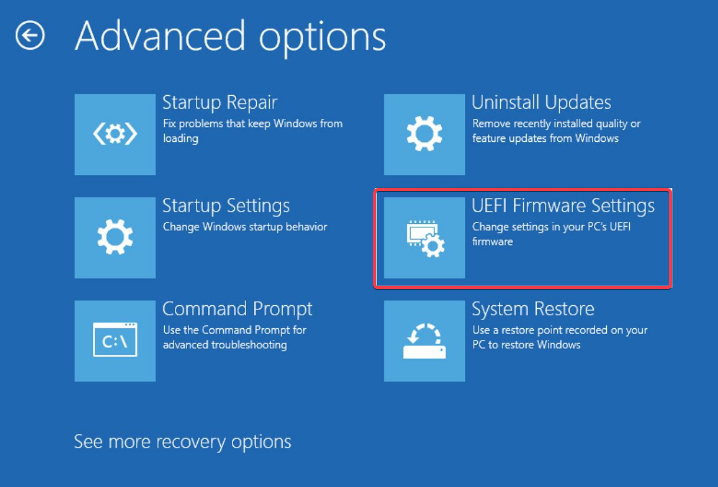
- Potražite opcije povezane s CPU postavke ili overclocking pod odjeljcima poput Napredno, frekvencija ili overclocking. (Ime može varirati ovisno o modelu vaše matične ploče)
- Pronađite Radni takt procesora ili postavke množitelja, i povećajte vrijednost za male korake, kao što je 0,1 GHz.

- Zatim spremite postavke i izađite iz BIOS-a ili UEFI-ja.
- Ponovo pokrenite računalo da vidite pomaže li to kod uskog grla CPU-a.
Ako se problem nastavi, vratite se na BIOS postavke i povećajte množitelj CPU-a. Ponovite ovaj postupak, postupno povećavajući brzinu takta ili množitelj dok ne postignete željeni rezultat.
Overclocking vašeg CPU-a će ga gurnuti iznad standardne brzine kako bi se postigle veće performanse i brža obrada.
- Loša pogreška SMART statusa: Glavni uzroci i kako to popraviti
- Popravak: RSAT informacije o imenovanju ne mogu se locirati
- Ne otvara se izbornik za pokretanje na vašem Lenovo računalu? Evo što učiniti
- Popravak: Gpedit skripta za isključivanje ne radi ili ne radi
Pročitajte o nekim od najbolji Intelovi alati za overclocking kako biste maksimalno povećali performanse na računalu. Nadalje, pogledajte naš članak o tome kako overclockirajte svoj CPU bez BIOS-a na Windows 11.
Posljednja opcija koju treba razmotriti je nadogradnja CPU-a. Ako je vaš trenutni CPU zastario ili nema dovoljnu snagu, nadogradnja na snažniji CPU može pomoći u ublažavanju uskog grla.
Ako imate dodatnih pitanja ili prijedloga u vezi s ovim vodičem, ljubazno ih ostavite u odjeljku za komentare.
Još uvijek imate problema?
SPONZORIRANO
Ako gornji prijedlozi nisu riješili vaš problem, vaše računalo bi moglo imati ozbiljnijih problema sa sustavom Windows. Predlažemo da odaberete sveobuhvatno rješenje poput Fortect za učinkovito rješavanje problema. Nakon instalacije samo kliknite Pogledaj&popravi tipku, a zatim pritisnite Započni popravak.


